Die Modulus-Fehlanpassung ist ein serverseitiger Fehler, der auftritt, wenn Ihr privater Schlüssel, der zusammen mit dem CSR-Code generiert wurde, nicht mit dem von der Zertifizierungsstelle (CA) ausgestellten Zertifikat übereinstimmt.
Wenn Sie ein SSL-Zertifikat bei einer kommerziellen Zertifizierungsstelle bestellen, müssen Sie zunächst den Certificate Signing Request Code (CSR) generieren und ihn zur Validierung einreichen. Der CSR ist ein verschlüsselter Textblock mit Ihren Kontaktdaten und dem zu sichernden Domainnamen. Zusammen mit der CSR erstellen Sie auch einen eindeutigen privaten Schlüssel, der zu Ihrem Zertifikat passt. Nach der Überprüfung Ihrer Angaben stellt die Zertifizierungsstelle die Zertifikatsdateien an Ihren E-Mail-Posteingang zu.
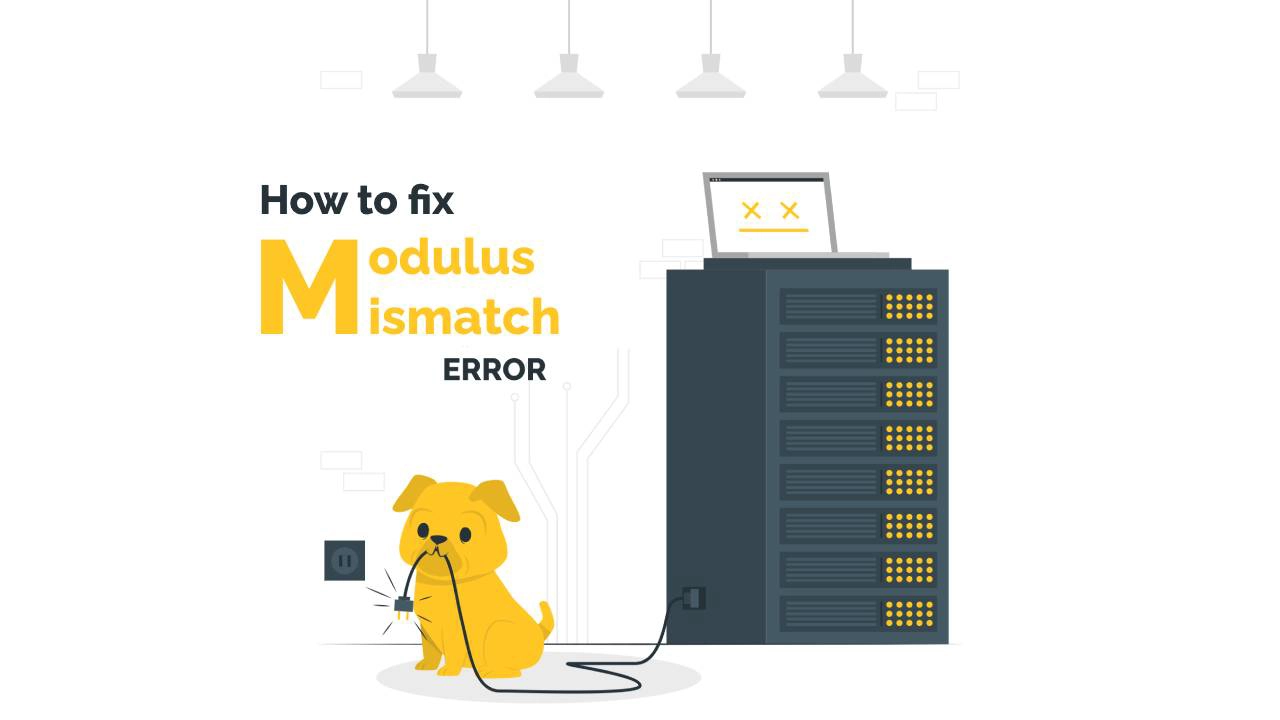
Was kann den Fehler “Modulus Mismatch” verursachen?
Wenn Sie mit der Installation des Zertifikats auf Ihrem Server beginnen, kann der Fehler “Modulus Mismatch” aus den folgenden Gründen auftreten:
- Sie haben den privaten Schlüssel mit einem externen CSR-Tool generiert und ihn nicht manuell in das Verzeichnis Ihres Servers hochgeladen.
- Sie haben versehentlich den privaten Schlüssel von Ihrem Server entfernt.
- Sie haben mehrere CSR-Codes erstellt und wissen nicht mehr, welcher der richtige Schlüssel ist.
Tipp: Geben Sie Ihren CSR- und privaten Schlüsseldateien einen leicht zu merkenden Namen. - Control Panels wie cPanel/WHM oder Plesk können automatisch ein altes RSA oder Zertifikat abrufen. Um dieses Problem zu vermeiden, laden Sie den privaten Schlüssel und das Zertifikat manuell in Ihrem Kontrollpanel hoch.
Behebung des Fehlers “Modulus Mismatch
Als Erstes sollten Sie prüfen, ob Ihr SSL-Zertifikat mit dem privaten Schlüssel übereinstimmt. Der Online-SSL-Matcher ist ein nettes Tool, das diese Aufgabe für Sie übernimmt.
Fügen Sie die Codes Ihres Zertifikats und Ihres privaten Schlüssels in die entsprechenden Felder ein und klicken Sie auf Anpassen.
- Wenn sie übereinstimmen, installieren Sie Ihr SSL-Zertifikat neu und befolgen Sie alle Schritte, die für Ihren Server gelten
- Wenn sie nicht übereinstimmen, erzeugen Sie ein neues Paar von CSR und privaten Schlüsseln auf Ihrem Server, stellen das Zertifikat neu aus und installieren es erneut.
Wenn Sie Ungenauigkeiten finden oder Details zu dieser SSL-Anleitung hinzufügen möchten, können Sie uns gerne Ihr Feedback an [email protected] senden. Wir freuen uns über Ihren Beitrag! Ich danke Ihnen.
Computer-Vektor erstellt von Geschichten – www.freepik.com
Sparen Sie 10% auf SSL-Zertifikate, wenn Sie noch heute bestellen!
Schnelle Ausstellung, starke Verschlüsselung, 99,99% Browser-Vertrauen, engagierter Support und 25-tägige Geld-zurück-Garantie. Gutscheincode: SAVE10






















